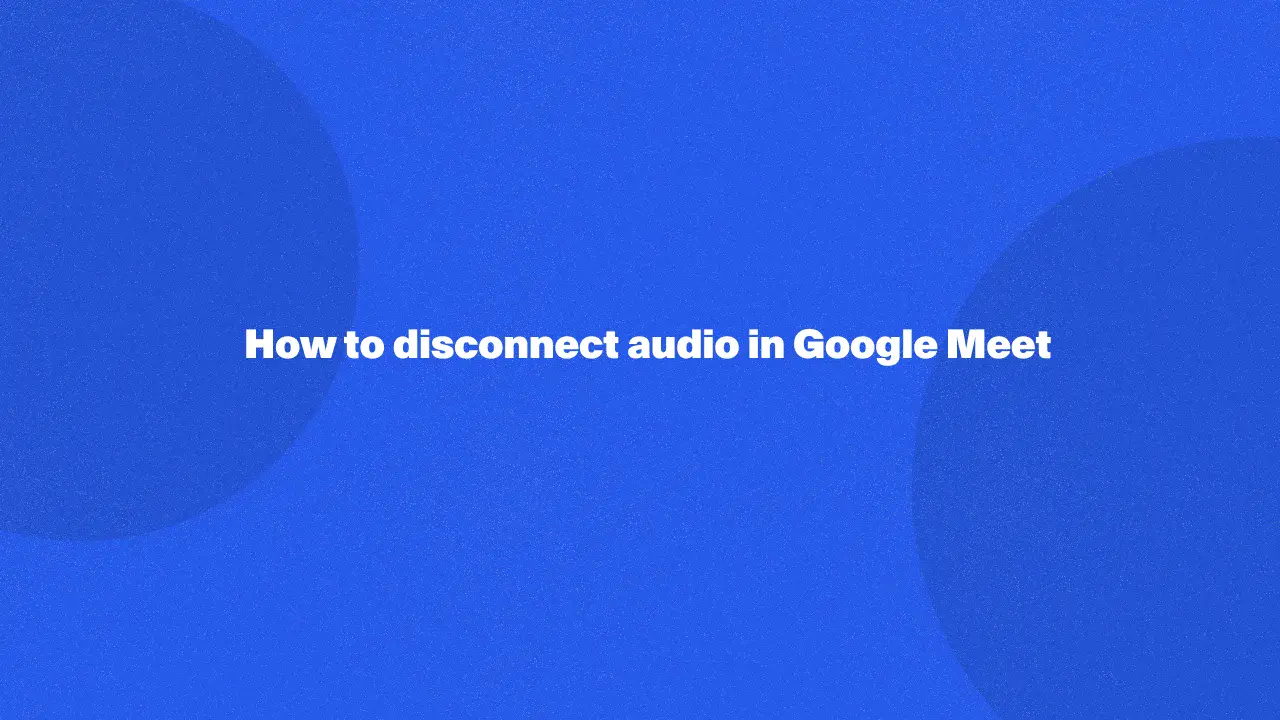
Aprender como desconectar seu áudio no Google Meet é essencial para qualquer pessoa que queira gerenciar sua presença de forma eficaz em uma reunião. Seja para silenciar seu microfone e reduzir o ruído de fundo ou para fazer uma pausa ao falar, esse recurso resolve o problema de interrupções indesejadas durante uma sessão do Google Meet.
Os leitores devem continuar explorando este guia para obter dicas práticas sobre como controlar o áudio, garantindo reuniões mais tranquilas e profissionais. Ao dominar essas configurações, você terá mais controle sobre sua participação e sobre os participantes, melhorando sua experiência em qualquer sessão do Google Meet.
Passos fáceis para desligar o áudio no Google Meet
1. Abra o Google Meet: inicie o Google Meet pelo navegador ou pelo aplicativo.
2. Clique em nova reunião: escolha a opção para criar uma nova reunião na página inicial ou entrar em uma reunião.
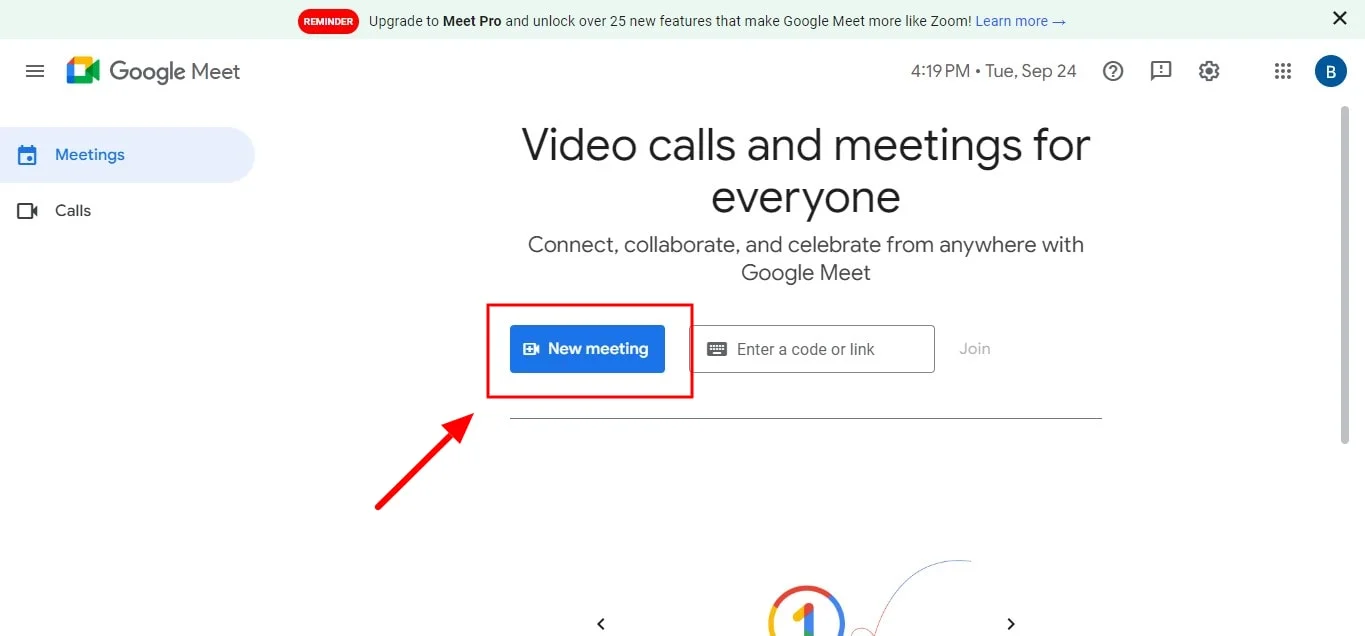
3. Clique em iniciar uma reunião instantânea: comece a reunião selecionando “Iniciar uma reunião instantânea”.

4. Clique no ícone de áudio: localize o ícone de microfone na parte inferior da tela e clique nele para silenciar ou desligar seu áudio.

5. Quando o ícone estiver vermelho com uma barra, seu microfone estará desligado e ninguém poderá ouvi-lo no seu dispositivo, mesmo que você esteja apresentando a tela.
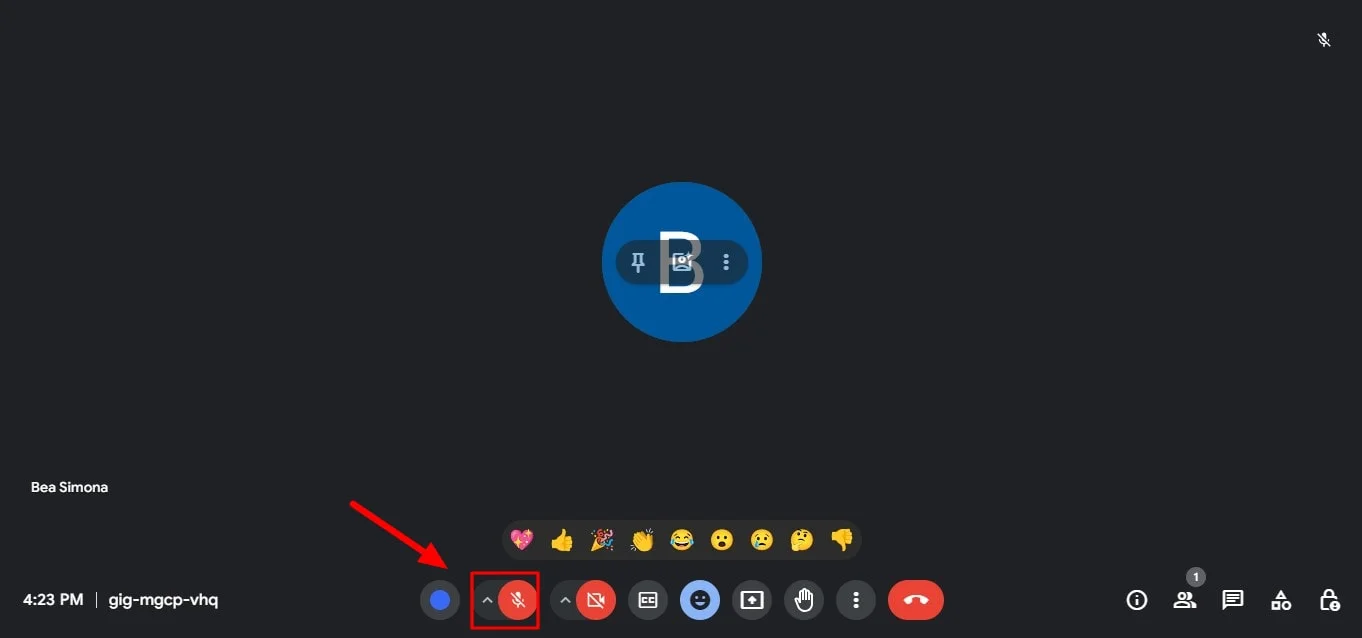
Esses passos simples permitem que você se silencie rapidamente durante qualquer sessão do Google Meet.
Dicas adicionais para gerenciar o áudio no Google Meet
Silencie a partir das abas do Google Meet
Se você estiver lidando com várias abas do Google Meet durante as reuniões, saiba que é possível se silenciar em qualquer aba aberta clicando no ícone do microfone. Essa é uma maneira prática de controlar seu áudio em todas as sessões no computador.
Use os controles do organizador
Se você for o organizador da reunião, pode usar os controles do organizador para gerenciar o áudio dos participantes. Isso permite silenciar todos os participantes ou usuários individuais durante a reunião, garantindo uma sessão mais organizada.
Ajuste o áudio nas configurações
Acesse as configurações de áudio clicando nos três pontos no canto inferior direito da tela da reunião. Em seguida, vá em Configurações, onde é possível configurar o som do seu dispositivo, microfone e alto-falantes para garantir a melhor experiência de áudio.
Gerenciando o áudio do Google Meet em diferentes dispositivos
No computador
Para silenciar seu áudio no Google Meet em um computador, basta clicar no ícone do microfone na parte inferior da tela. Isso silenciará seu microfone automaticamente, impedindo que qualquer pessoa ouça você. Da mesma forma, os participantes podem se silenciar enquanto você acompanha a apresentação de outro usuário.
Em um dispositivo móvel
Se você estiver participando de uma sessão do Google Meet em um smartphone ou tablet, o processo é igualmente simples. Toque na tela e localize o ícone do microfone para silenciar seu áudio facilmente durante a reunião.
Apresentando no Google Meet
Ao compartilhar toda a sua tela ou uma aba específica durante uma apresentação, você ainda pode controlar seu áudio. Se precisar permanecer no mudo enquanto apresenta, clique no ícone de áudio antes ou durante a apresentação para garantir que seu microfone permaneça desligado.
Conclusão
Dominar como desconectar o áudio em uma reunião do Google Meet é uma maneira simples e eficaz de garantir interações virtuais mais tranquilas e profissionais. Ao controlar as configurações de áudio, você pode evitar distrações e melhorar sua participação em qualquer sessão do Google Meet. No entanto, gravar reuniões, especialmente quando você ou outras pessoas estão compartilhando a tela, é igualmente importante. É aqui que o Bluedot se destaca.
O Bluedot não apenas grava suas sessões do Google Meet, mas também oferece transcrição automática, anotador de reuniões com IA para Google Meet, anotador discreto com IA, software de transcrição de áudio, transcrição para Google Meet, modelos de reunião e e-mails gerados automaticamente para feedback. Além disso, todas as suas gravações são salvas com segurança para uso futuro, tornando-se uma ferramenta indispensável para revisar discussões importantes ou compartilhar insights com quem não pôde participar.
Com a extensão do Bluedot disponível na Chrome Web Store, você garante que nenhum detalhe seja perdido, melhorando a produtividade das reuniões e a colaboração da equipe.


